天天风之旅彩虹精灵收集活动高分方
0 2023-10-07 16:42:51
ESP 分区是指一个 FAT 格式的磁盘分割,但是其分区标志是 EF,而非常规的 0E 或 0C。因此,该分区在 Windows 操作系统下通常是不可见的。UEFI 固件可从 ESP 加载 EFI 启动程式或者 EFI 应用程式。也叫做 EFI 系统分区。
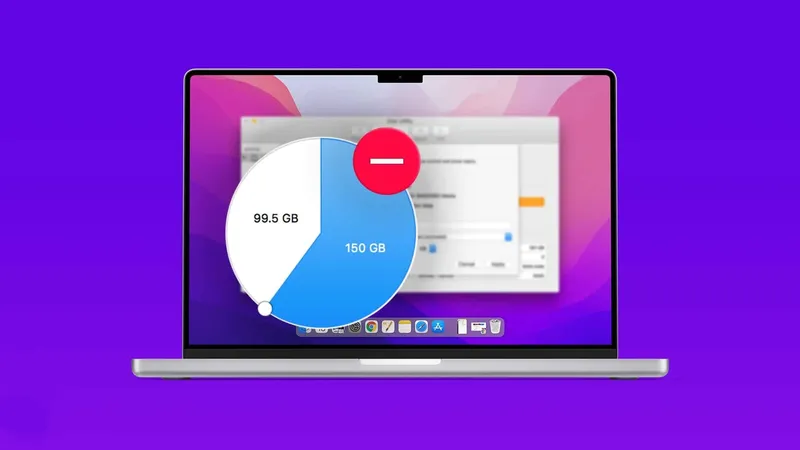
全称 EFI system partition,简写为 ESP。ESP 虽然是一个 FAT16 或 FAT32 格式的物理分区,但是其分区标识是 EF(十六进制) 而非常规的 0E 或 0C;因此,该分区在 Windows 操作系统下一般是不可见的。支持 EFI 模式的电脑需要从 ESP 启动系统,EFI 固件可从 ESP 加载 EFI 启动程序和应用程序。
ESP 是一个独立于操作系统之外的分区,操作系统被引导之后,就不再依赖它。这使得 ESP 非常适合用来存储那些系统级的维护性的工具和数据,比如:引导管理程序、驱动程序、系统维护工具、系统备份等,甚至可以在 ESP 里安装一个特殊的操作系统;
ESP 也可以看做是一个安全的隐藏的分区,可以把引导管理程序、系统维护工具、系统恢复工具及镜像等放到 ESP,可以自己打造“一键恢复系统”。而且,不仅可以自己进行 DIY,还要更方便、更通用。
当操作系统损坏无法启动时,就可以使用”系统一键恢复工具“,来恢复操作系统,ESP 分区在 windows 系统模式下为”隐藏分区“,只有在 DISKGENIUS 磁盘分具下才能看得见。
建议大家在调整硬盘分区时,不要将 ESP 分区删除,删除后会影响系统一键恢复工具的使用,也无法启动系统恢复功能了。
如果是之前的 Win7 系统默认都是 100M 的,不过现在 Win10 系统对空间要求大了一些,那么建议 ESP 分区 100-300M 之间都是可以的,毕竟现在硬盘那么大,分大一些都是没事的。如果你可能要安装多系统,那么分配 500M 也是可以的!